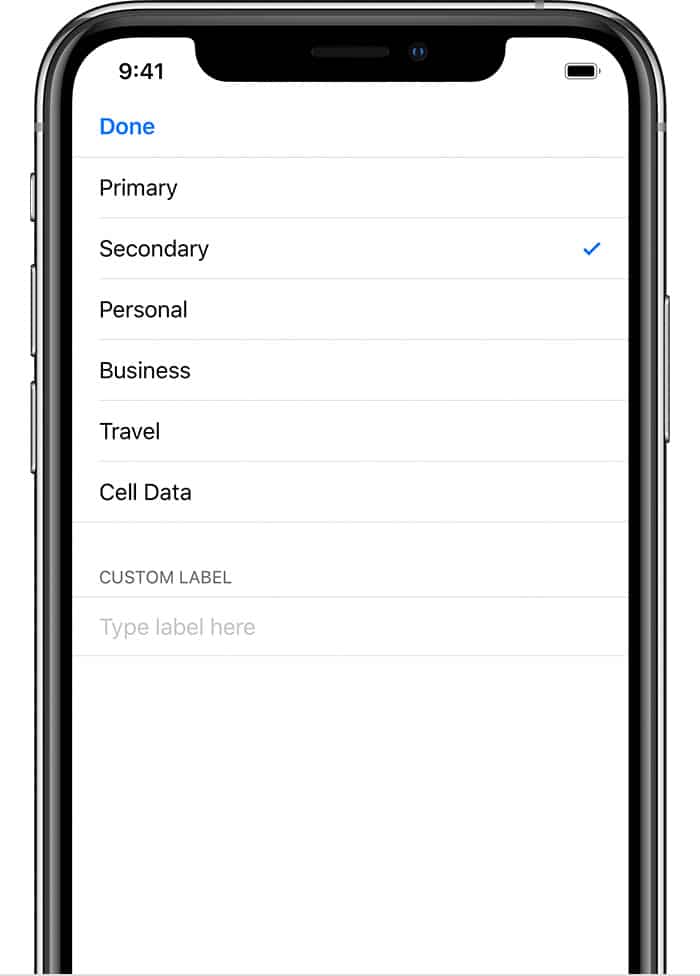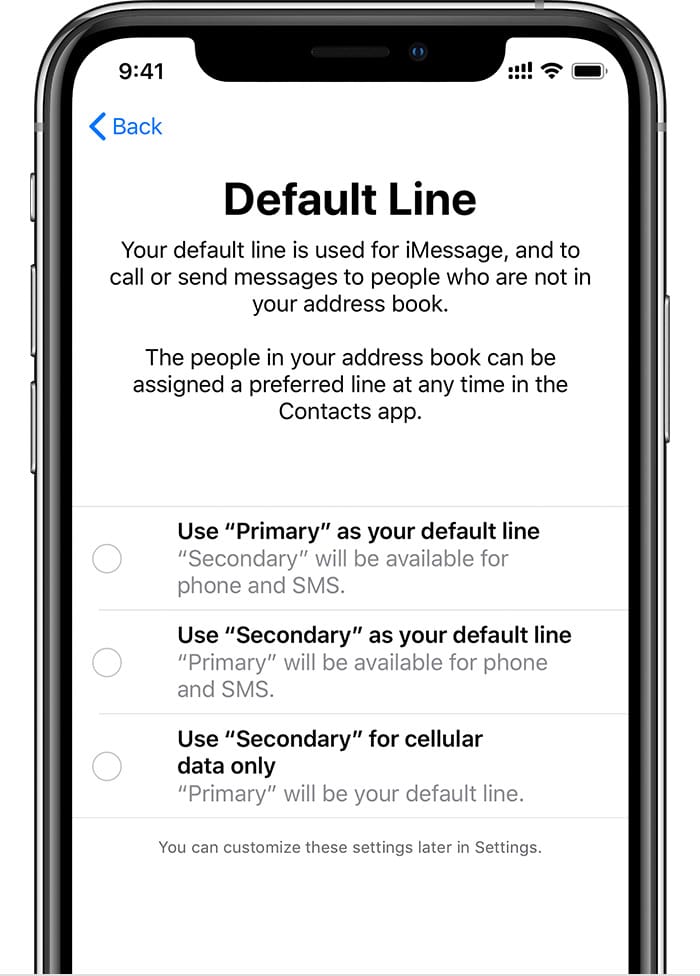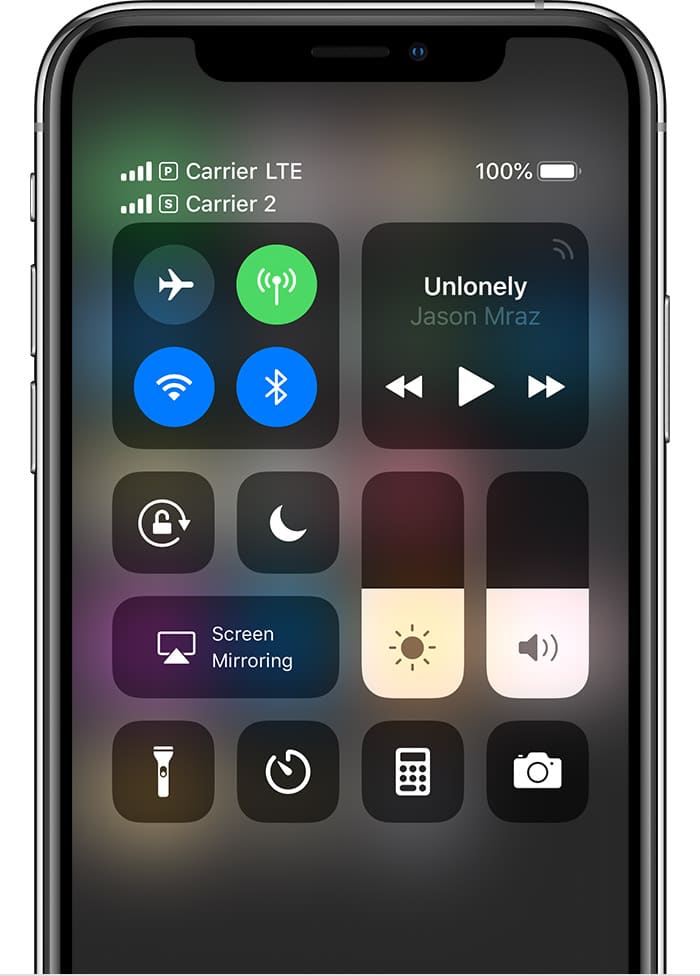- Как активировать две SIM-карты или eSIM на iPhone XS, XS Max и iPhone XR
- Что такое eSIM?
- Как активировать функцию Dual-SIM (eSIM) на iPhone XS, iPhone XS Max и iPhone XR (глобально)
- Как настроить eSIM на Reliance Jio на iPhone XS, XS Max и XR
- Как настроить Airtel eSIM на iPhone XS, iPhone XS Max, iPhone XR
- Поддерживают ли новые iPhone Dual VoLTE после обновления iOS 12.1?
- Как пользоваться двумя SIM-картами на iPhone 12, 11, XS, XS Max и XR
- 1. Есть всего один разъём для SIM-карты
- 2. Технологию eSIM должны поддерживать операторы
- Операторы поддерживающие eSIM в России
- Будет ли работать iPhone Xs, Xs Max, Xr с двумя SIM из Китая в России?
- 3. Ограничения
- 4. Как настроить eSIM на iPhone XS, iPhone XS Max и iPhone XR
- 5. Как проверять уровень сигнала обеих SIM-карт
- 6. Как переключаться между SIM-картами для звонков
- Использование двух карт nano-SIM
- Что вам понадобится
- Установка карт nano-SIM
- Обозначение тарифных планов
- Установка номера по умолчанию
- Использование двух номеров для осуществления и приема вызовов, обмена сообщениями и передачи данных
- Разрешите iPhone запоминать, какой номер использовать
- Осуществление и прием вызовов
Как активировать две SIM-карты или eSIM на iPhone XS, XS Max и iPhone XR
Все новые iPhone от Apple — iPhone XS Max, XS и XR — поддерживают функцию двух SIM-карт. Apple впервые признала необходимость в двух SIM-картах, и поклонникам, которые предпочитают разделять личные и профессиональные номера, не придется носить два телефона в кармане.
Однако iPhone с поддержкой двух SIM-карт доступны только в десяти странах, включая Австрию, Канаду, Хорватию, Чехию, Германию, Венгрию, Индию, Испанию, Великобританию и США. Из них Китай — единственная страна, где модели iPhone XS Max (обзор), XS и XR поставляются с физическими выделенными слотами для двух SIM-карт. Все остальные рынки получают eSIM.
Что такое eSIM?
«ESIM» означает встроенную SIM-карту. До того, как принести карту eSIM в свои iPhone, Apple уже внедрила эту технологию в свои часы. Новые iPhone оснащены поддержкой nanoSIM + eSIM. eSIM требует поддержки со стороны поставщиков услуг, а в Индии в настоящее время eSIM поддерживают только Airtel и Reliance Jio.
И если вы связаны с одним из вышеперечисленных операторов связи, вот как вы можете Воспользуйтесь поддержкой двух SIM-карт на своих iPhone.
ТАКЖЕ ПРОЧИТАЙТЕ: OnePlus 6T Обзор
Как активировать функцию Dual-SIM (eSIM) на iPhone XS, iPhone XS Max и iPhone XR (глобально)
Первое и главное требование для активации двух SIM-карт на новых iPhone — это обновление iOS 12.1. Убедитесь, что ваш телефон обновлен до iOS 12.1.
Чтобы проверить версию iOS, перейдите на Настройки-> Общие-> О программе-> Версия. Если вы используете версию до iOS 12.1, обновите свой iPhone. Для этого перейдите в Настройки-> Общие> Обновление ПО. После обновления вашего телефона до iOS 12.1 вы можете активировать eSIM на вашем iPhone двумя способами:
Как настроить eSIM на Reliance Jio на iPhone XS, XS Max и XR
Новым или существующим пользователям Jio необходимо ненадолго посетить автономный магазин или центр Reliance Jio, чтобы активировать eSIM. Существующим пользователям Jio придется носить с собой настоящую физическую SIM-карту Jio. Представитель Jio попросит их заполнить CAF (Форма привлечения клиентов). Предоставленные вами данные будут позже введены в POS-терминал (Point Of Sale), и представитель Jio выберет опцию замены SIM-карты, чтобы сгенерировать штрих-код. Как только вы получите штрих-код, выполните следующие настройки:
1. Зайдите в Настройки-> Сотовая связь.
2. Нажмите «Добавить тарифный план сотовой связи».
3. Используйте свой iPhone для сканирования штрих-кода, предоставленного вашим Jio, и вуаля! ваш Jio eSIM активен.
Как настроить Airtel eSIM на iPhone XS, iPhone XS Max, iPhone XR
В случае с Airtel процедура немного отличается. Если вы являетесь клиентом Airtel и хотите преобразовать свою физическую SIM-карту в eSIM, выполните следующие действия:
- Пользователи Airtel сначала должны отправить SMS в формате «eSIM email» на номер 121. После этого SMS вы должны получить подтверждающее SMS, а затем позвонить в подтверждение вашего запроса.
- Вскоре вы получите электронное письмо от Aitel, в котором будет QR-код.
- Теперь все, что вам нужно сделать, это отсканировать этот QR-код, отправленный по электронной почте, с вашего iPhone XS, iPhone XS Max и iPhone XR. Для этого перейдите в
- Этот QR-код необходимо отсканировать с помощью iPhone, на котором вы хотите установить цифровую SIM-карту. Чтобы отсканировать QR-код, откройте приложение «Настройки» и выберите «Мобильные данные». Теперь нажмите на опцию Data Plan и отсканируйте QR-код (обратите внимание, что код можно отсканировать только один раз). Если вы правильно выполнили указанные выше действия, вам будет предложено добавить тарифный план Airtel на eSIM. Как только вы добавите тарифный план из того, что было отображено в нижней половине экрана, ваша настройка eSIM будет завершена.
- Теперь все, что вам нужно сделать, это подождать, пока ваша учетная запись не будет активирована с новым eSIM.
Поддерживают ли новые iPhone Dual VoLTE после обновления iOS 12.1?
Нет, Apple заявила, что поддержка Dual VoLTE будет реализована через другое обновление программного обеспечения. На данный момент он поддерживает только Dual SIM Dual Standby (DSDS).
Источник
Как пользоваться двумя SIM-картами на iPhone 12, 11, XS, XS Max и XR
С помощью iPhone XS, iPhone XS Max и iPhone XR Apple наконец-то исполнила заветное желание пользователей из Китая и других стран Азии: компания добавила поддержку двух SIM-карт. Линейка iPhone XS стала первой с поддержкой двух сим-карт, но Apple как обычно воплотила функцию в жизнь в своём стиле. Из-за этого поддержка двух сим-карт может вообще не работать в большинстве стран мира.
Если вам интересно, как работает поддержка двух SIM-карт на iPhone XS, iPhone XS Max и iPhone XR, читайте дальше.
1. Есть всего один разъём для SIM-карты
В отличие от других смартфонов с двумя сим-картами, в iPhone XS, iPhone XS Max и iPhone XR всего один разъём для симки nano-SIM, не считая моделей для Китая. Для второй сим-карты Apple использовала технологию eSIM, которая впервые появилась на iPad, а затем на Apple Watch Series 3 в прошлом году. Таким образом компания сэкономила пространство внутри смартфона, чтобы использовать его для других компонентов.
Варианты с двумя разъёмами для SIM-карт продаются только в Китае, и ниже мы подробно расскажем, почему.
2. Технологию eSIM должны поддерживать операторы
Главная проблема технологии eSIM в том, что её должен поддерживать ваш оператор. Если ни один из операторов вашей страны не поддерживает технологию, то поддержка двух симок новыми iPhone для вас бессмысленна.
Пока что технология eSIM поддерживается некоторыми операторами всего 30 стран, среди которых: Австрия, Канада, Хорватия, Чехия, Германия, Венгрия, Индия, Испания, Великобритания, и США. Даже в этих странах технологию поддерживают далеко не все операторы. Полный список стран поддерживающих технологию eSIM.
Операторы поддерживающие eSIM в России
В России eSIM технология поддерживается тремя операторами сотовой связи «Tele2″, «Тинькофф Мобайл» и «Мегафон». Хотя на официальной странице Apple среди операторов сотовой связи, поддерживающих карты eSIM, России по-прежнему нет.
Если вы не живёте в одной из этих стран, то вам не повезло. Всё, что вы можете, это ждать, пока ваш оператор добавит поддержку eSIM. Именно по этой причине Apple выпускает специальные версии iPhone XS, iPhone XS Max и iPhone XR с двумя разъёмами для симок в Китае. В этой стране технология eSIM запрещена законом.
Будет ли работать iPhone Xs, Xs Max, Xr с двумя SIM из Китая в России?
Компания не могла не выпустить новые смартфоны с поддержкой двух сим-карт в Китае, поскольку эта функция там очень популярна. Варианты смартфонов для Китая с двумя симками отлично работают в России и других странах.
3. Ограничения
Существуют некоторые ограничения, касающиеся использования двух SIM-карт на новых смартфонах.
- Чтобы подключить свой iPhone XS или iPhone XR к двум разным операторам, смартфон нужно активировать. На заблокированном iPhone можно будет использовать только две симки одного оператора.
- Если вы используете CDMA SIM-карту, то не сможете использовать вторую CDMA-сеть с дополнительной симкой.
- Поддержка двух SIM-карт на iPhone XS и iPhone XS Max работает только на iOS 12.1 и новее.
4. Как настроить eSIM на iPhone XS, iPhone XS Max и iPhone XR
Рекомендуется использовать физическую nano-SIM карту для своего основного оператора, а eSIM – для дополнительного второго номера.
Шаг 1: Просканируйте QR-код eSIM
Чтобы настроить eSIM на iPhone XS, iPhone XS Max или iPhone XR, нужно либо скачать официальное приложение своего оператора, либо использовать QR-код, предоставленный оператором.
Чтобы просканировать QR-код, зайдите в Настройки, а затем в Сотовая связь.
Нажмите Добавить оператора и просканируйте QR-код. Может понадобиться ввести код подтверждения, предоставленный оператором.
Вы также можете использовать приложение своего оператора для выбора тарифа и активации номера на смартфоне.
На iPhone XS и iPhone XR можно сохранить несколько номеров eSIM, но вы не сможете пользоваться ими одновременно.
Шаг 2: Назовите SIM-карты
Чтобы вам было легче управлять своими сим-картами, нужно дать им названия. Если вы используете личный и рабочий номера, то можете назвать их соответственно. Вы можете ввести любое название на своё усмотрение.
При настройке второй SIM-карты вам автоматически будет предложено дать им название.
Это также можно сделать через Настройки -> Сотовая связь, выбрав нужную SIM-карту и дав ей название.
Шаг 3: Выберите основную SIM-карту
Вам нужно выбрать основной номер, который будет по умолчанию использоваться для Сообщений и FaceTime. Основная сим-карта также будет использоваться для услуг сотовой связи, мобильного интернета, звонков и SMS. Вы сможете по желанию использовать для всего этого вторую симку, но её нужно будет выбирать каждый раз.
5. Как проверять уровень сигнала обеих SIM-карт
Вы сможете в любой момент проверить уровень сигнала обеих SIM-карт в статус-баре. Уровень сигнала основной симки будет отображаться как обычно, а второй – под ним в виде четырёх точек.
Просмотреть уровень сигнала обеих симок полностью можно в углу Пункта управления.
6. Как переключаться между SIM-картами для звонков
По умолчанию ваш iPhone автоматически будет использовать основной номер для вызовов и отправки SMS. Или же система использует тот номер, с которого вы вызывали контакт в последний раз. Если вы звонили кому-то со своего второго номера, iPhone это запомнит и будет использовать для вызовов его.
Чтобы переключиться между номерами в приложении Телефон, просто введите номер и нажмите на значок своего основного номера, чтобы переключиться на дополнительный.
Источник
Использование двух карт nano-SIM
Определенные модели iPhone для континентального Китая, Гонконга и Макао поддерживают две SIM-карты (две карты nano-SIM). Это позволяет осуществлять и принимать вызовы, а также обмениваться текстовыми сообщениями с помощью двух номеров.
Если у вас iPhone 13 mini, iPhone 12 mini, iPhone SE (2-го поколения) или iPhone XS в Гонконге или Макао, узнайте, как использовать две SIM-карты, одна из которых eSIM.
Вот несколько способов использования двух SIM-карт:
- один номер используется для рабочих, а другой — для личных нужд;
- во время пребывания за границей используется тарифный план местного оператора;
- один тарифный план используется для голосовой связи, а другой — для передачи данных.
Оба номера телефона можно использовать для выполнения и приема голосовых вызовов и вызовов FaceTime, а также отправки и получения сообщений iMessage, SMS- и MMS-сообщений. * . Использовать на iPhone одновременно две сотовых сети для передачи данных нельзя.
* Технология Dual SIM Dual Standby (DSDS) позволяет использовать обе SIM-карты для осуществления и приема вызовов.
Что вам понадобится
Чтобы использовать две SIM-карты требуется iOS 12.1 или более поздних версий, две карты nano-SIM и одна из моделей iPhone ниже.
- iPhone 13
- iPhone 13 Pro
- iPhone 13 Pro Max
- iPhone 12
- iPhone 12 Pro
- iPhone 12 Pro Max
- iPhone 11
- iPhone 11 Pro
- iPhone 11 Pro Max
- iPhone XS Max
- iPhone XR
Установка карт nano-SIM
Вставьте скрепку или инструмент для извлечения SIM-карты в небольшое отверстие лотка SIM-карты и надавите, чтобы лоток выдвинулся. Обратите внимание на выемку в углу новой SIM-карты. Вставьте новую SIM-карту в лоток. Из-за выемки она вставляется только одной стороной. Затем вставьте вторую SIM-карту в верхний лоток.
Установив обе карты nano-SIM, вставьте лоток SIM-карты обратно в устройство полностью и в том же положении, в каком он был извлечен. Лоток можно вставить только одной стороной.
Если ваши SIM-карты защищены персональным идентификационным номером (PIN-кодом), запомните расположение (ближнее или дальнее) каждой SIM-карты в лотке. Если появится соответствующий запрос, введите PIN-коды ближней и дальней SIM-карт.
Обозначение тарифных планов
Тарифные планы необходимо обозначить после подключения второго из них. Например, один тарифный план можно обозначить «Рабочий», а второй — «Личный».
Эти обозначения используются, когда необходимо выбрать номер телефона для осуществления или приема вызовов и обмена сообщениями, для передачи данных по сотовой сети и для контактов, чтобы всегда знать, какой номер используется.
Если позже вы передумаете, обозначения можно изменить. Для этого выберите «Настройки» > «Сотовая связь» или «Настройки» > «Мобильные данные» и выберите номер, обозначение которого требуется изменить. Затем нажмите «Этикетка сотового тарифа», выберите новое обозначение или введите свое.
Установка номера по умолчанию
Выберите номер, который будет использоваться для звонков и отправки сообщений человеку, данные которого не указаны в приложении «Контакты». Выберите тарифные планы сотовой связи для iMessage и FaceTime. В iOS 13 и более поздних версий можно выбрать один или оба номера.
На этом экране можно выбрать номер по умолчанию или номер, который будет использоваться только для передачи данных по сотовой сети. Второй номер будет вашим номером по умолчанию. Если необходимо, чтобы iPhone использовал передачу данных по сотовой сети для обоих тарифных планов в зависимости от сигнала и доступности сети, включите параметр «Переключение сотовых данных».
Использование двух номеров для осуществления и приема вызовов, обмена сообщениями и передачи данных
Настроив два номера для iPhone, узнайте, как их использовать.
Разрешите iPhone запоминать, какой номер использовать
Не нужно каждый раз выбирать номер, с которого вы будете звонить контакту. По умолчанию iPhone использует номер, с которого вы звонили этому контакту в последний раз. Если вы не еще звонили контакту, iPhone использует номер по умолчанию. При необходимости можно указать, какой номер использовать для связи с тем или иным контактом. Выполните указанные ниже действия.
- Выберите контакт.
- Нажмите «Предпочитаемый сотовый тариф».
- Выберите номер, который вы хотите использовать для связи с этим контактом.
Осуществление и прием вызовов
Осуществлять и принимать вызовы можно, используя любой номер.
Если при использовании iOS 13 и более поздних версий вы разговариваете по телефону и оператор сотовой связи вашего другого номера поддерживает звонки по сети Wi-Fi, вы можете отвечать на входящие вызовы, поступающие на другой номер. Необходимо включить параметр «Переключение сотовых данных», если звонок выполняется не по линии, используемой для передачи данных по умолчанию. Или если вы игнорировали звонок и настроили автоответчик для этого оператора сотовой связи, вы получите уведомление о пропущенном звонке, а звонок будет переведен на автоответчик. Проверьте, поддерживает ли ваш оператор сотовой связи звонки по сети Wi-Fi, и выясните у поставщика услуги передачи данных, не взимается ли за это дополнительная плата.
Если ваш оператор не поддерживает вызовы через Wi-Fi или у вас не включена эта функция 1 , во время активного вызова входящий вызов на второй номер будет переадресовываться на автоответчик, если он настроен для этого оператора 2 . Однако вы не получите уведомления о пропущенном вызове со второго номера. Режим ожидания работает для входящих вызовов на тот же номер телефона. Чтобы не пропускать важные вызовы, можно включить переадресацию и переадресовывать все вызовы с одного номера на другой. Уточните у своего оператора, поддерживается ли эта услуга и взимается ли за нее дополнительная плата.
1. Если вы используете iOS 12, выполните обновление до iOS 13 или более поздних версий, чтобы получать вызовы во время использования другого номера.
2. Если передача данных в роуминге включена для номера, который используется для передачи данных по сотовой сети, визуальный автоответчик и возможность обмена MMS-сообщениями будут отключены для номера, который используется только в режиме голосовой связи.
Источник